Lassen Sie Ihren Computer gesperrt, wenn Sie ihn nicht benutzenEs ist unwahrscheinlich, dass jemand Ihre vertraulichen Daten manipuliert. Man kann jedoch nicht vorsichtig genug sein und einen entsperrten Computer manchmal unbeaufsichtigt lassen, insbesondere wenn es sich um einen gemeinsam genutzten Computer handelt, der von verschiedenen Familienmitgliedern verwendet wird. In solchen Fällen kann eine Anwendung, mit der Sie bestimmte Ordner sperren können, nützlich sein? Wenn es darum geht, eine gute Anwendung für diesen Zweck zu finden, ist Portabilität oft ein Attribut, das Benutzer suchen, insbesondere zum Sperren von Ordnern auf ihren USB-Sticks. Anvide Lock Folder ist eine tragbare Windows-Anwendung, die dafür entwickelt wurdesehr Zweck. Hiermit können Sie mehrere Ordner über ein Hauptkennwort verstecken oder sperren. Sie können es auf Ihrer Festplatte verwenden oder die kleine ausführbare Datei auf einem USB-Flash-Speicher ablegen und in Ihre Tasche stecken, um Ihre Dateien unterwegs sicher zu verwahren. Von der intuitiven Benutzeroberfläche bis zu den leicht verständlichen Optionen hält das Tool die Dinge einfach.
Anvide Lock Folder ist eine mehrsprachige Anwendungmit Unterstützung für vier Sprachen. Sie können Ihre gewünschte Sprache beim ersten Start der App auswählen. Wählen Sie einfach die entsprechende Flagge und klicken Sie auf den Haken.

Daraufhin wird Anvides Hauptmenü angezeigtAnwendungsoberfläche, auf der sich eine Reihe von Schaltflächen befindet, und die Liste der gesperrten Ordner, die standardmäßig leer ist. Um die App zu verwenden, müssen Sie zunächst die Ordner auswählen, die Sie schützen möchten. Klicken Sie dazu oben auf die Schaltfläche + und fügen Sie den Ordner Ihrer Wahl zur Liste hinzu. Sie können auf ähnliche Weise mehrere Ordner hinzufügen. Klicken Sie anschließend in der Symbolleiste auf die Schaltfläche Sperren, um alle Verzeichnisse in der Liste auszublenden. Ebenso können Sie auf die Schaltfläche zum Entsperren klicken, um alle Ordner in der Liste ein- oder auszublenden. Wenn Sie nur einen Ordner schützen möchten, markieren Sie einfach diesen Eintrag in der Liste und klicken Sie auf Sperren.
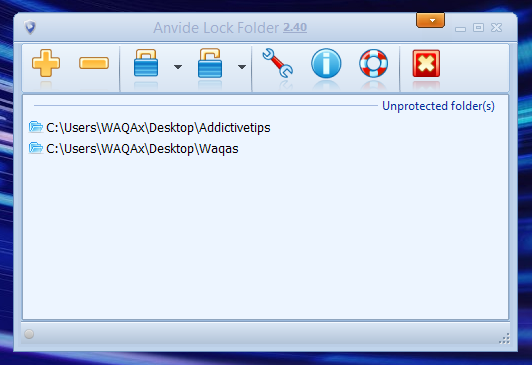
Aber wie gut wird ein Ordner Schließfach ohne seinPasswortschutz? Mach dir keine Sorgen; Mit Anvide können Sie ein Hauptkennwort für die App festlegen, damit nur Sie auf Ordner zugreifen, diese sperren und entsperren können. Klicken Sie zum Festlegen des Kennworts in der Symbolleiste auf die Schraubenschlüssel-Schaltfläche, um Optionen zu öffnen, und wechseln Sie zur Registerkarte Sicherheit. Geben Sie dort Ihr gewünschtes Passwort ein, bestätigen Sie es und klicken Sie auf das Häkchen. Das Fenster Optionen enthält auch einige zusätzliche konfigurierbare Parameter unter den Registerkarten Grundeinstellungen und Sprache.
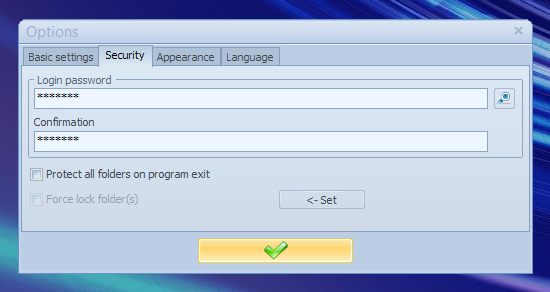
Ein weiteres interessantes Stück ist die Fähigkeit zuPassen Sie das Erscheinungsbild der App an. Es kommt verpackt mit drei benutzerdefinierten Skin-Packs, und ich fand die dunkle Haut vom Trio besonders elegant. Außerdem können Sie die Windows-Aero- und -Animationseffekte, die Statusleiste usw. umschalten sowie die Farbe und die Kontrastintensität der ausgewählten Skin anpassen.
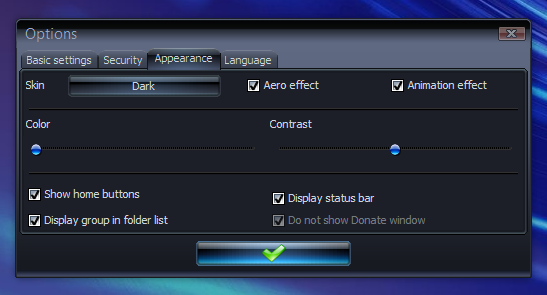
Obwohl nicht das sehr fortschrittliche Werkzeug seiner Art,Anvide ist eine einfache und äußerst nützliche App mit einigen nützlichen Funktionen zum Schutz Ihrer vertraulichen Dateien. Es funktioniert unter Windows XP, Windows Vista, Windows 7 und Windows 8.
Laden Sie Anvide Lock Folder herunter













Bemerkungen